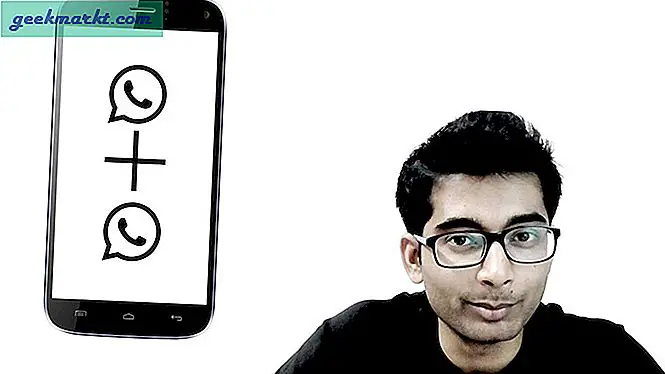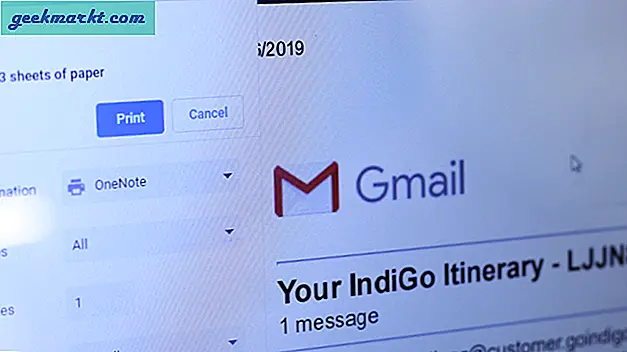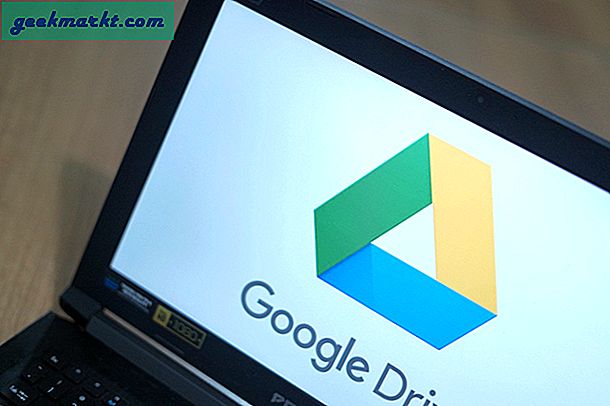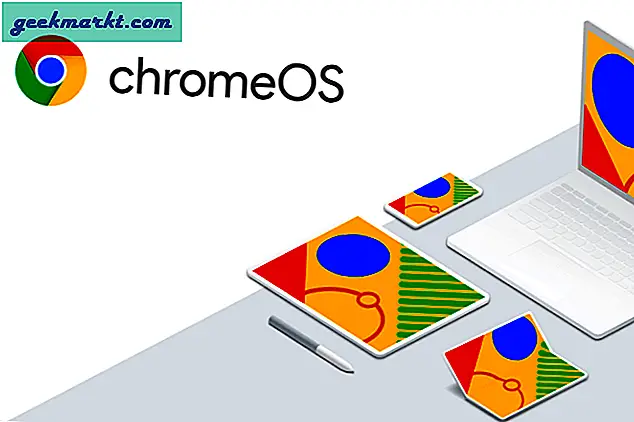Gboard açıkçası en popüler özelliklere sahip Android için klavye uygulamaları Yazmak için kaydırın, kısayollar için sözlük, Emoji, GIF desteği, Pano, Temalar, Otomatik düzeltme, Tek elle mod ve klavye yüksekliğini yeniden boyutlandırma gibi birkaç küçük özelleştirme gibi. Bu özellikler çoğu klavye uygulamasında mevcuttur, ancak burada Gboard'u tüm klavyelerin Kralı yapan birkaç özellik. Hadi başlayalım.
En İyi Gboard İpuçları ve Püf Noktaları
1. Sesinizle yazın
Gboard, sesle yazma açısından doğruluk düzeyi için hala tacı tutuyor. Gibi uygulamalar Samsung Klavye sesle yazmayı entegre eden Gboard, kendi kendi Speech to Text API. Bu, diğer uygulamalara kıyasla sesle yazmayı daha hızlı hale getirir. Çevrimdışı kullanım için dilleri Gboard Ayarları> Sesle Yazma> Çevrimdışı konuşma tanıma> Çevrimdışı konuşma tanıma> Tümü'ne giderek kullanmak istediğiniz dili de indirebilirsiniz.
Bunu söyledikten sonra, bu özellik yalnızca İngilizce yazarken kullanışlıdır. Bir dizi dil için dil desteğine sahip olmasına rağmen, tanınmasından pek etkilenmedim ve hala ona güvenmek zor.
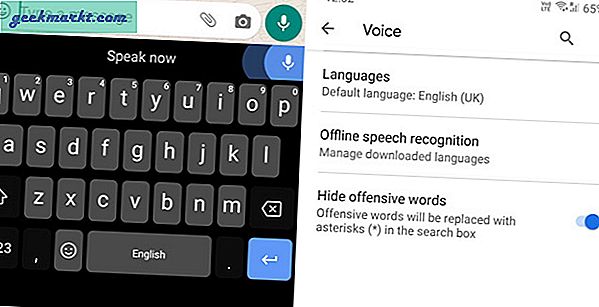
2. Hızlıca kaydırarak kelimeleri ve cümleleri silin
Bu, Gboard'un hafife alınmayan özelliklerinden biridir. Birkaç harfi silmek isterseniz sil düğmesi iyi çalışır. Fakat birden fazla kelimeyi veya hatta cümleyi silmek istiyorsanız, bu kaydırma hareketi işe yarıyor. Yapabilirsin kelimeleri seçmek ve silmek için sil düğmesinden sola kaydırın. Ancak bu özellik varsayılan olarak etkin değildir, Gboard Ayarları> Kaydırarak yazma> Hareketle silmeyi etkinleştir seçeneğine gitmeniz gerekir.
Yan notta, yazmak için klavyede kaydırmanıza izin veren bu ayarlarda kaydırarak yazmayı da etkinleştirebilirsiniz.
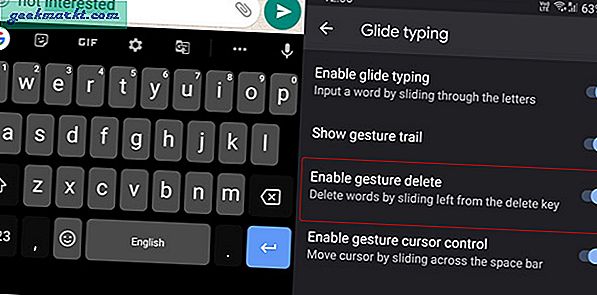
3. Yanlışlıkla Silme İşlemini Geri Alma
Yanlışlıkla gerekenden fazlasını sildiğiniz zamanlar olabilir, çoğunlukla silmek için kaydır özelliğini kullanırken bu tür durumlarla karşılaşacaksınız. Her neyse, Gboard az önce sildiğiniz tüm kelimeleri kolayca geri getirebilen küçük bir özellik sağlar. Kelimeyi veya cümleyi sildikten hemen sonra, silinen kısmı önerilen kelimeler alanında göreceksiniz, kelimelere dokunmanız yeterlidir ve silme işleminizi geri alır. Bu son derece küçük bir özelliktir, ancak bazen çok faydalı olabilir.
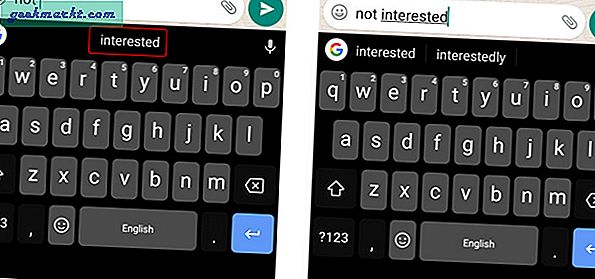
4. İstenmeyen önerilerden kurtulun
Google, daha iyi öneriler sunabilmek için yazma davranışınızdan öğrenir. Ama bazen yanlış yazımı öğrenir ve bunu önermeye başlar. Yanlış önerilen kelimeleri silme seçeneğiniz vardır. Önerilerde göründüğünde klavye hafızasından (veya sözlükten) silmek istediğiniz kelimeyi yazmanız yeterlidir. şeritteki bir kelimeye uzun basın ve ardından görünen bölmeye sürükleyin. Yalnızca önerileri kaldırmakla kalmaz, aynı zamanda Google'ın bundan sonra ne önereceğini anlamasını sağlar.
Sizden eğildiği her kelimeyi silmek isterseniz, Gboard Ayarları> Gelişmiş> Öğrenilen kelimeleri ve verileri sil seçeneğine gidebilirsiniz. Ancak unutmayın, bu işlem geri alınamaz.
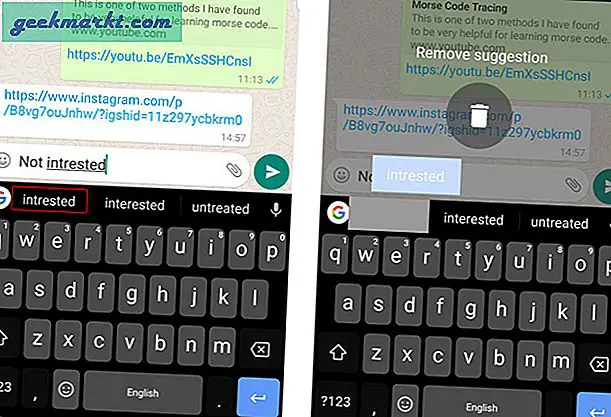
5. Emojileri ve GIF'leri arayın
Önerilerden bahseden Google, yazdıklarınızla ilgili öneriler şeridinde size Emojiler de sağlar. Bunun dışında sen de emojiyi ve GIF'leri arama seçeneğine sahip bu birçok klavyede bulunmayan bir özelliktir.
Mutlu gözyaşları, Şükran Günü, Noel, göz rulosu, film ve oyuncu isimleri gibi sözcüklerle arama yapabilir ve size ilgili GIF'leri gösterecektir. Emojileri bulmak için hayvanların, çiçeklerin, ifadelerin vb. Adlarıyla birlikte emojilerde de arama yapabilirsiniz.
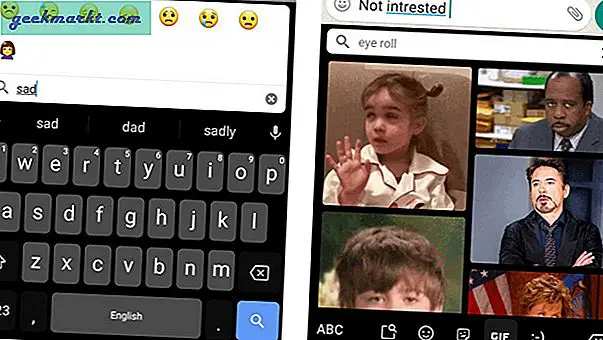
6. Emoji mutfağı
Emoji mutfağı, türünün ilk örneği olan ve yakın zamanda Gboard uygulamasına eklenen eğlenceli bir küçük özelliktir. O bir emoji Frankenstein yapmak için iki farklı emojiyi karıştırır. Google, aynı anda birden fazla duygu hissettiğinizde bunları kullanmanızı önerir. Her neyse, emojiyi o kadar kullanmasam da bunlar harika görünüyor. İşte Emoji Kitchen'daki emojilerden birkaçı.
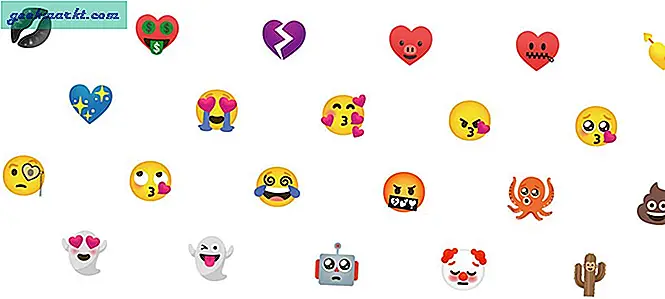
Hala beta sürümündedir, ancak Google bu özelliği Mart 2020 civarında kullanıma sunacaktır.
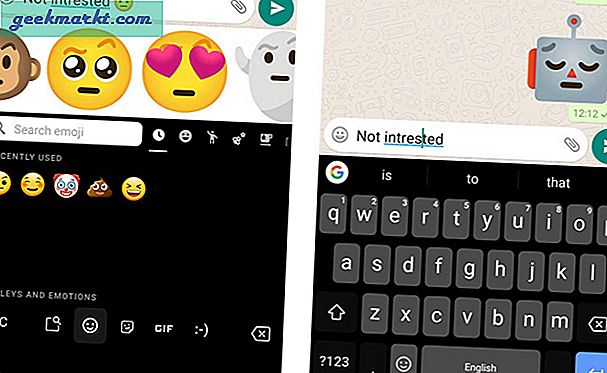
7. Metin Düzenleme kolaylaştı
Google'ın Gboard'u, metin düzenlemeyi kolaylaştırmak için iki yol sunar. Yapabilirsin imleci ileri geri hareket ettirmek ve imleci istediğiniz yere yerleştirmek için boşluk çubuğunu kullanın, tıpkı iOS klavyesi gibi. Bunu, Gboard Ayarları> Kaydırarak yazma bölümüne gidip hareket imleci kontrolünü etkinleştirerek etkinleştirebilirsiniz.
İşleri bir sonraki vitese geçirmek için, öneriler şeridinden metin düzenleme modu. Taşı, seç ve kopyala-yapıştır düğmeleriyle klavyenin düzenini değiştirir. Tecrübelerime göre, bu modda kelimelere uzun basarak seçim yapmaya çalışmaktan çok daha hızlı seçim yapabilirsiniz.
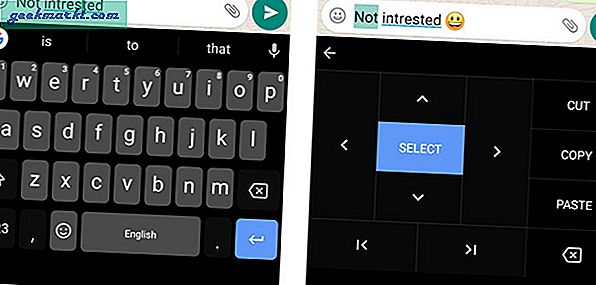
8. Hareket halindeyken çeviri
Her şeyden önce Google, Google Translate ile çeviri alanında zaten bir sektör lideridir. İnsanların genellikle yazı yazdıkları klavyelerinde aynı özelliği kullanmaları şaşırtıcı değildir.
En iyi yanı, tamamen güvenebileceğiniz, kullanımı kolay bir şekilde uygulanmış olmasıdır. Sadece öneri şeridindeki çeviri seçeneğine dokunun ve dönüştürmek istediğiniz dili seçin. Gboard, yazdığınız dili otomatik olarak algılar ve seçtiğiniz dile çevirir.
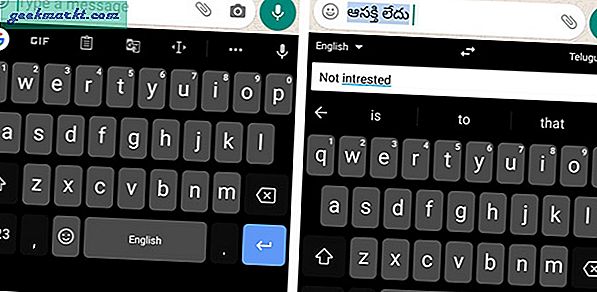
9. Diller arasında geçiş yapın
Gboard, birçok dili desteklemesiyle tanınır. Bu, şüphesiz diller arasında sık sık geçiş yapmak isteyenler için en iyi seçimdir. Aynı zamanda dünyanın her yerinden küçük bölgesel diller için bile bir klavye sunar. Ayrıca şunları da yapabilirsiniz boşluk düğmesine uzun basarak ve dili seçerek diller arasında kolayca geçiş yapın.
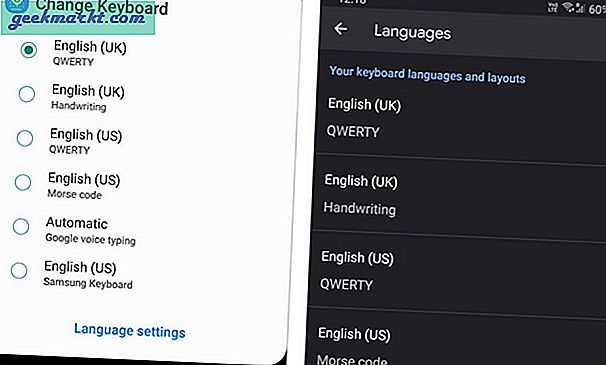
10. Mors Kodu ve el yazısı tesisi
Dil desteğinin yanı sıra, Gboard'un el yazısı ve Mors Kodu desteği bile var. Samsung Galaxy Note 9 kullanıyorum ve el yazısı özelliği benim için her zaman bir hoşgeldin bonusu. Bu kelimeleri doğru bir şekilde tanımakta gerçekten verimli ve çok daha hızlı yazabilir, işinizi bitirebilir ve eve gidebilirsiniz. Mors alfabesini uygulama işleri kolaylaştırmaz, ancak onu kullanmak eğlenceli olabilir.
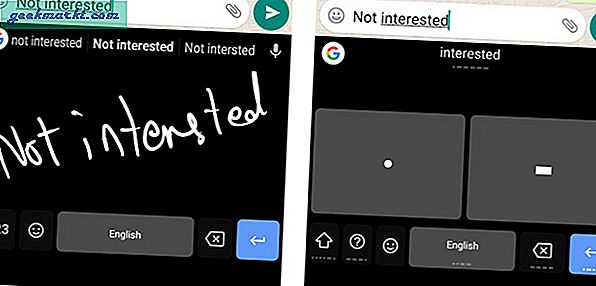
11. Bir çırpıda Google araması yapın
Bir şeyi doğrudan klavyeden Google'da arama fikrini seviyorum, ancak tarayıcıyı ve Google öğelerini orada açmayı umursamıyorum. Ama görüşlerim yavaşça değişti ve şimdi yapabilirim Yakındaki mağazalara, restoranlara, ATM'lere vb. bağlantılar bulun ve saniyeler içinde arkadaşlarınızla paylaşın. Aynı zamanda PIN kodları, vb. gibi bilgileri hızlı bir şekilde aramak için kullanışlıdır. Hepsinden iyisi, başladım telefonumda herhangi bir sorunla karşılaştığımda doğrudan klavyeden öğreticiler arayın.
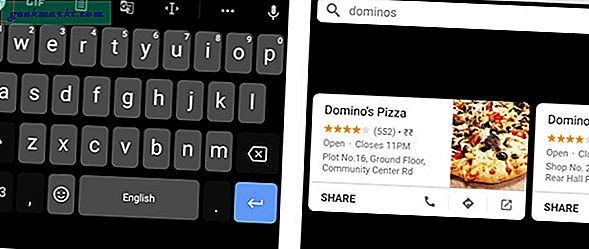
12. Google Arama Geçmişini Silin
Gboard'da bir Google araması yaptığınızda, Gboard hızlı erişim için son 3 aramayı gösterir. Ancak, bazen birileri telefonunuzu kullandığında bazı aramaları göstermek oldukça utanç verici olabilir. Her neyse, Gboard'un küçük bir özelliği var. uzun basarak aramayı silin arama sorgusu.
Telefonunuzu kullanırken herhangi birinin kullandığı en yaygın şey klavye olduğundan bunları silmek her zaman daha iyidir.
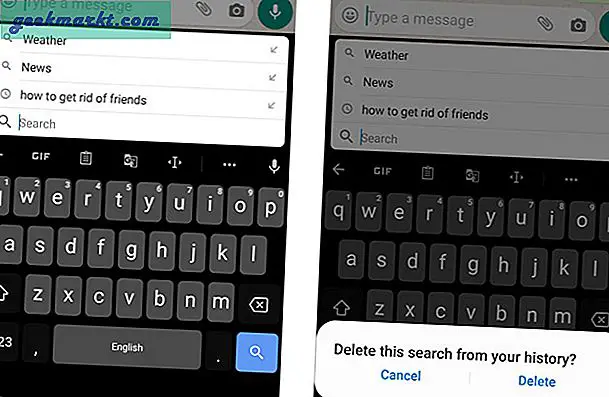
13. Gizli Mod
Gizli mod genellikle hafife alınır ve kimse bundan bahsetmez. Gizli Moddayken, Gboard, otomatik olarak gizli moda dönüştüğü bu şık özelliğe sahiptir ve kelimeleri öğrenmeyi ve verileri izlemeyi durdurur. Gizli modu kullanırken bu gerçekten mantıklı.
Tüm klavyeler varsayılan olarak bu özelliğe sahip olmalıdır, ancak sahip olduğumuz seçenekler ya Gboard ya da Swiftkey klavyesidir. Ancak Swiftkey'de manuel olarak gizli moda geçmeniz gerekir, oysa Gboard bunu otomatik olarak yapar. En iyi yanı, tüm tarayıcılarda çalışıyor, harika.
Gizli mod tamamen güvenlikle ilgili olduğundan, ekran görüntüsünü alamayız.
14. Yazma verilerinizi Google Sunucularına göndermeyi durdurun
Gboard, temiz bir pakette diğer klavyelerin çoğunda bulunmayan ve bunu yapan özellikler sunar. Ancak Google'ın verilerini izlemesini sevmeyen pek çok kişi var.
Gboard, insanların kendilerinin karar vermesine izin verir. Google'ın klavye verilerinizi ve kullanım istatistiklerinizi izlemekten hoşlanmıyorsanız, Gboard ayarları> Gelişmiş> seçeneğine gidip "Kullanım istatistiklerini paylaş", "Kişiselleştirme" ve "Gboard'u İyileştirme" seçeneklerini kapatabilirsiniz. Ancak, kelime önerileri gibi özelliklerin eskisi gibi doğru çalışmayacağını da unutmayın.
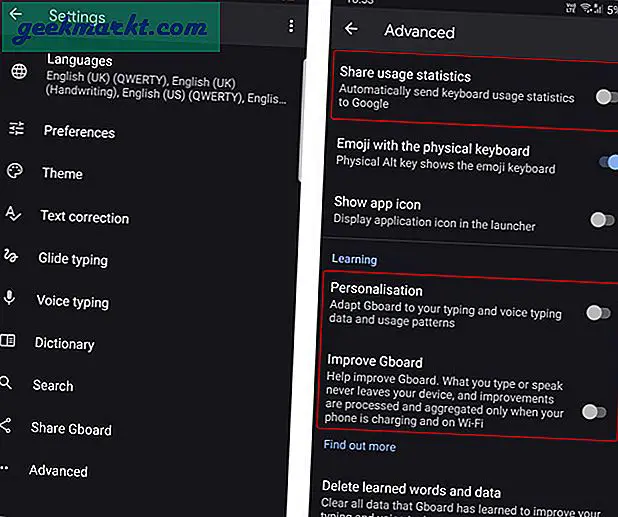
15. Yabancı Dilde Yazın
Yıllardır Gboard'un yerleşik bir çevirmeni vardı. Yazılan metni hızlı bir şekilde başka bir dile çevirmeye yardımcı olur. Örneğin, aşağıdaki ekran görüntüsüne bir göz atın. İspanyolca yazıyorum ve Gboard metni anında İngilizceye dönüştürüyor. Etkinleştirmek için sağ köşedeki üç noktaya tıklayın ve "Google Çeviri" simgesine tıklayın. Ardından yazmaya başlayın; Gboard yazdığınız dili otomatik olarak algılayacaktır.
İnsanlarla konuşmak istediğinizde bu numara gerçekten işe yarıyor. yabancı Dil ya da sadece arkadaşlarınızı etkileyin.
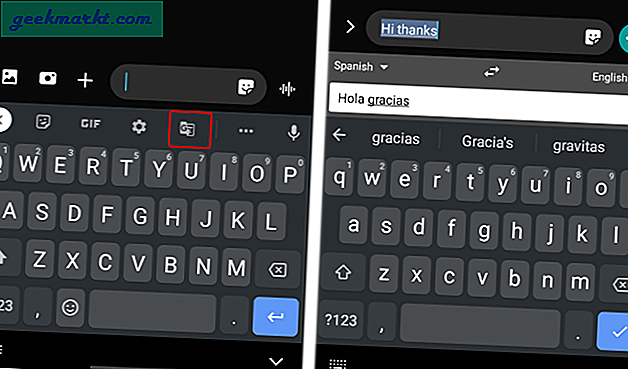
16. Hızlı Kesirler
Herhangi bir klavyeyle bir sayı için kesir veya dizin yazmak oldukça zordur. Ancak çoğumuz, sayılara uzun basarsanız kesir seçimlerinin otomatik olarak ortaya çıkacağını bilmiyorduk. Bir sayıyı indeks olarak eklemek istemeniz durumunda, tekrar uzun basın ve daha küçük simgeyi seçin. Örneğin, 5'in kuvvetine 10 yazmam gerekiyor. Yani, normal olarak 10 yazdım ve ardından 5'e uzun basıp onu 10'a 5 indeks olarak koydum.
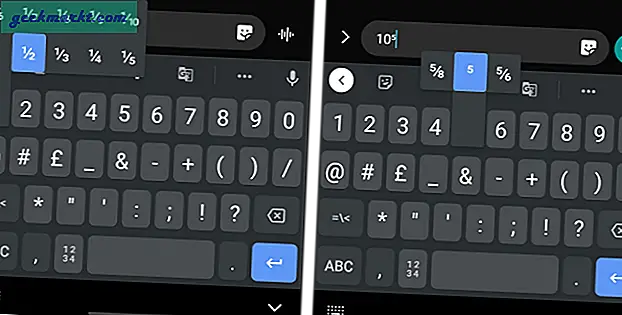
Gboard İpuçları ve Püf Noktaları
Klavyenin kendisinden arayabileceğiniz ve indirebileceğiniz çıkartmalar gibi birçok özellik vardır. Gboard aynı zamanda sembol emojilerini sağlayan ve onu temiz ve zarif bir düzende tam özellikli bir klavye haline getiren tek popüler klavyedir. Her neyse, Gboard'un iOS sürümü pano, metin düzenleyici, el yazısı işlevi, emoji mutfağı vb. Gibi birkaç özelliği kaçırıyor. Ancak android kullanıyorsanız, Gboard şüphesiz yalnızca tüm temel özellikleri değil, aynı zamanda en iyi klavyedir. kullanışlı olabilecek birkaç ekstra benzersiz özellik. Bu özellikler hakkında ne düşünüyorsunuz, aşağıdaki yorumlarda bana haber verin?
Ayrıca Oku: Google Etkinliğinizin Tamamı Nasıl Otomatik Olarak Silinir?